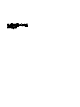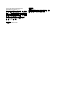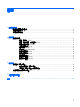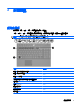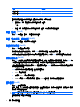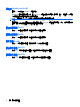Pointing device and keyboard-Linux
功能 快速鍵
降低喇叭音效。
fn+f11
提高喇叭音效。
fn+f12
若要使用電腦鍵盤上的快速鍵指令,請依照下列其中一項步驟執行:
●
短暫按下 fn 鍵,再短暫按下快速鍵指令的第二個鍵。
- 或 -
●
按住 fn 鍵,同時短暫按下快速鍵指令的第二個鍵,然後再同時放開兩個鍵。
開啟「說明」(fn+f1)
按下 fn+f1 可開啟「說明」,查看使用中的程式。
開啟「列印選項」應用程式 (fn+f2)
按下 fn+f2 可開啟「列印選項」應用程式。
開啟網頁瀏覽器 (fn+f3)
按下 fn+f3 可開啟網頁瀏覽器。
在您設定網際網路或網路服務後,透過 fn+f3 快速鍵即可開啟「網際網路連線精靈」。
您完成網際網路或網路服務設定以及網頁瀏覽器首頁設定之後,可按 fn+f3 快速存取首頁和網際網路。
切換螢幕影像 (fn+f4)
按下 fn+f4 可切換系統所連接之顯示裝置的螢幕影像。例如,如果電腦外接式顯示器,則按下 fn+f4 可
將螢幕影像由電腦顯示器切換為外接式顯示器,以同時於電腦顯示器和外接式顯示器顯示。
多數外接式顯示器都支援採用外接式 VGA 視訊標準的電腦。fn+f4 快速鍵也可以切換影像到電腦所連接
的其他視訊接收裝置。
fn+f4 快速鍵支援下列視訊傳輸類型(含使用裝置範例):
●
LCD(電腦顯示器)
●
外接式 VGA(多數外接式顯示器)
●
HDMI(具有 HDMI 連接埠的電視、攝影機、DVD 播放器、錄放影機和視訊擷取卡)
啟動暫停 (fn+f5)
按下 fn+f5 可啟動暫停。
啟動「暫停」後,您的資訊將儲存在記憶體中,並且幕閉會關螢,同時可以節省電源。當電腦處於暫停
狀態時,電源指示燈閃爍。
注意: 若要降低丟失資訊的風險,請先儲存您的工作,然後再啟動暫停。
啟動暫停之前,電腦必須已開啟。
4 第 2 章 使用鍵盤